Duolingo

Duolingo - Ucz się języków za darmo, czyli po prostu Duolingo, to program edukacyjny, który pozwala uczyć się i ćwiczyć wiele różnych języków.
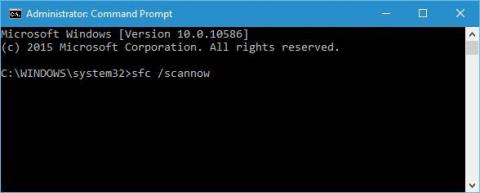

Poważne uszkodzenie rejestru systemu Windows może zmienić komputer/laptop w cegłę. Jako użytkownik systemu Windows powinieneś wiedzieć, że drobne uszkodzenia we wpisie rejestru mogą całkowicie zniszczyć system operacyjny Windows 10, 8, 7.
Problem w rejestrze oznacza problem w systemie operacyjnym, w związku z czym zaczniesz napotykać różne trudności w korzystaniu z urządzenia. W większości przypadków, gdy rejestr zostanie uszkodzony lub uszkodzony, system Windows musi zostać ponownie zainstalowany i tracisz całe dane.
Tak więc, jeśli okaże się, że rejestr systemu Windows jest uszkodzony, należy natychmiast naprawić uszkodzony rejestr .
Zwykle uszkodzenie rejestru lub błędy rejestru pojawiają się po wprowadzeniu zmian w Edytorze rejestru. I to jest powód, dla którego zawsze zaleca się wykonanie kopii zapasowej rejestru przed jakąkolwiek manipulacją, ponieważ tutaj masz wewnętrzne ustawienia systemów Windows 7, 8, 8.1 i 10.
Co więcej, jeśli masz do czynienia z uszkodzeniem rejestru i chcesz wyczyścić uszkodzone elementy rejestru lub naprawić błędy rejestru w systemie Windows 10 , Windows 8, Windows 8.1 i Windows 7
Postępuj zgodnie z rozwiązaniami napraw błędy rejestru bez ponownej instalacji systemu Windows od zera.
Więc zacznijmy…!
Jak naprawić błędy rejestru w Windows 10, 8, 8.1 i 7?
1: Uruchom Kontroler rejestru systemu Windows (Scanreg.exe)
6: Wykonaj automatyczną naprawę
Rozwiązanie 1: Uruchom Kontroler rejestru systemu Windows (Scanreg.exe)
Narzędzie Kontroler rejestru systemu Windows (Scanreg.exe) tworzy kopię zapasową plików systemowych i informacji konfiguracyjnych raz dziennie po uruchomieniu systemu. To również automatycznie skanuje rejestr systemowy w poszukiwaniu nieprawidłowych wpisów i pustych bloków danych po uruchomieniu.
Dlatego tutaj zaleca się uruchomienie wbudowanego Kontrolera rejestru systemu Windows lub narzędzia Scanreg.exe, aby naprawić uszkodzone błędy rejestru.
Wersja narzędzia Kontroler rejestru systemu Windows działająca w trybie chronionym (Scanregw.exe) może tworzyć kopię zapasową plików systemowych i skanować rejestr w poszukiwaniu nieprawidłowych wpisów. Jeśli zostaną wykryte nieprawidłowe wpisy, w celu rozwiązania problemu odwołuje się do działającej w trybie rzeczywistym wersji narzędzia Kontroler rejestru systemu Windows (Scanreg.exe ).
Rozwiązanie 2: Wykonaj skanowanie SFC
Czasami uszkodzenie plików systemowych Windows może uszkodzić wpisy rejestru, więc tutaj zaleca się najpierw uruchomić SFC (Kontroler plików systemowych) w systemie Windows, aby naprawić uszkodzone pliki systemowe .
Postępuj zgodnie z instrukcjami, aby uruchomić Kontroler plików systemowych:

A po zakończeniu uruchom ponownie system i sprawdź, czy naprawił uszkodzony rejestr w systemie Windows 10.
Rozwiązanie 3: Wykonaj polecenie DISM
Jeśli uruchomienie skanowania SFC nie pomoże naprawić błędów rejestru w systemach Windows 10, 8, 8.1 i 7, spróbuj uruchomić narzędzie wiersza polecenia DISM (Deployment Image Servicing and Management) .
Postępuj zgodnie z instrukcjami, aby to zrobić:

Po zakończeniu sprawdź, czy uszkodzony/uszkodzony rejestr został naprawiony, czy nie.
Rozwiązanie 4: Napraw system
Jeśli powyższe rozwiązanie nie zadziała, aby naprawić uszkodzony rejestr w systemie operacyjnym Windows, postępuj zgodnie z instrukcjami, aby naprawić system.

Uwaga: przechowywane dane nie zostaną usunięte ani usunięte, ponieważ system operacyjny zostanie przywrócony do stanu stabilnego.
Rozwiązanie 5: Odśwież system Windows
To rozwiązanie umożliwia zresetowanie komputera/laptopa bez uszkadzania plików. Spowoduje to całkowite odświeżenie plików systemowych Windows i naprawę rejestru Windows.
Postępuj zgodnie z podanymi krokami:

Teraz sprawdź, czy ta naprawa uszkodziła wpisy rejestru, czy nie. Jeśli nie, postępuj zgodnie z kolejnym rozwiązaniem i sprawdź, czy ci to pomaga, czy nie.
Rozwiązanie 6: Wykonaj automatyczną naprawę
Spróbuj uruchomić automatyczną naprawę, ponieważ działa to dla wielu, aby naprawić błędy rejestru i wyczyścić rejestr w systemie Windows 10, 8, 8.1.
Postępuj zgodnie z instrukcjami, aby to zrobić w systemie Windows 8 lub 8.1:

Automatyczne rozpoczęcie naprawy i system może zostać ponownie uruchomiony podczas procesu.

Aby użytkownicy systemu Windows 10 mogli uruchomić automatyczną naprawę:

A automatyczna naprawa rozpocznie się, a system może zostać ponownie uruchomiony podczas procesu. Mam nadzieję, że to zadziała, aby naprawić uszkodzony rejestr w systemie Windows 10.

Rozwiązanie 7: Wyczyść wpisy rejestru
Wpisy rejestru to ślady wszystkiego, co robimy w systemie, na przykład instalowanej aplikacji, każdej odwiedzanej strony internetowej itp. Z czasem wpisy te są gromadzone i mogą powodować błędy rejestru.
Dlatego ich wyczyszczenie naprawi błędy rejestru i naprawi uszkodzony rejestr w systemach Windows 10, 8, 8.1 i 7.
Aby wyczyścić rejestr, najlepiej skorzystać z narzędzia do czyszczenia rejestru innej firmy . Ponieważ ręczne czyszczenie rejestru systemu Windows 8, 8.1 i 10 jest bardzo zniechęcającym zadaniem, wielu ekspertów zaleca korzystanie z oprogramowania innej firmy do łatwego czyszczenia wpisów rejestru.
W sieci dostępnych jest wiele narzędzi, najlepszym i zaufanym narzędziem, które osobiście przypomina, jest CCleaner. Mają one łatwy w użyciu interfejs, a po wyczyszczeniu rejestru automatycznie tworzą również kopie zapasowe.
Pobierz CCleaner, aby wyczyścić klucze rejestru
Najlepszy sposób na naprawę uszkodzonego rejestru na komputerze z systemem Windows
Cóż, jeśli po zastosowaniu ręcznych rozwiązań nadal nie możesz naprawić uszkodzonego rejestru na komputerze z systemem Windows , sugeruję wypróbowanie narzędzia do naprawy rejestru .
Ręczna manipulacja wpisami rejestru jest bardzo ryzykowna, a drobny błąd może uszkodzić cały system. Warto więc użyć tego zaufanego narzędzia do naprawy, aby naprawić brakujące lub uszkodzone klucze rejestru.
Naprawi uszkodzone, uszkodzone lub uszkodzone wpisy rejestru w systemie Windows. Nie tylko to, ale także naprawia BSOD, grę, aplikację, błędy DLL i wiele innych.
Pobierz narzędzie do naprawy rejestru, aby naprawić błędy rejestru
Wniosek:
Wszyscy wiemy, jak ważny jest rejestr dla naszego komputera PC i laptopa z systemem Windows, dlatego ważne jest, aby utrzymywać i czyścić rejestr raz lub dwa razy w miesiącu. I to było wszystko, jak naprawić uszkodzony rejestr w systemie Windows .
Starałem się jak najlepiej spisać najlepsze możliwe rozwiązania, aby naprawić błędy rejestru , postępuj zgodnie z nimi, aby naprawić uszkodzony rejestr systemu Windows 8, 8.1 i Windows 10.
Mimo to, jeśli nie jesteś zaawansowany technicznie, możesz skorzystać z profesjonalnego, zalecanego narzędzia do czyszczenia rejestru, aby automatycznie naprawić uszkodzony rejestr .
Duolingo - Ucz się języków za darmo, czyli po prostu Duolingo, to program edukacyjny, który pozwala uczyć się i ćwiczyć wiele różnych języków.
RapidTyping to wygodne i łatwe w użyciu narzędzie do nauki obsługi klawiatury, które pomoże Ci poprawić szybkość pisania i zmniejszyć liczbę błędów ortograficznych. Dzięki lekcjom zorganizowanym na wielu różnych poziomach RapidTyping nauczy Cię, jak pisać na klawiaturze lub doskonalić istniejące umiejętności.
MathType to interaktywne oprogramowanie do równań opracowane przez projektanta Design Science (Dessci), które umożliwia tworzenie i dodawanie adnotacji do notacji matematycznej na potrzeby przetwarzania tekstu, prezentacji, e-learningu itp. Ten edytor jest również używany do tworzenia dokumentów TeX, LaTeX i MathML.
Aplikacje Grammarly oparte na sztucznej inteligencji pomagają ludziom skuteczniej się komunikować. Miliony użytkowników codziennie korzystają z Grammarly, aby ich wiadomości, dokumenty i posty w mediach społecznościowych były wyraźniejsze, wolne od błędów i bardziej profesjonalne.
Liveworksheets są użytecznym narzędziem do tworzenia interaktywnych ćwiczeń dla uczniów. Jest łatwy w użyciu dla nauczycieli i może sprawić, że nauka stanie się przyjemniejsza i ciekawsza.
Quizizz to platforma angażująca uczniów, która oferuje wiele funkcji, dzięki którym zajęcia online będą przyjemne i wciągające. Quizizz umożliwia nauczycielom przeprowadzanie ocen, zadawanie prac domowych i wiele innych interaktywnych zajęć w sposób angażujący uczniów w każdym wieku.
MSWLogo to rzadkie środowisko programistyczne oparte na logo, pierwotnie oparte na LISP i przeznaczone do celów edukacyjnych.
Typing Master to łatwe w użyciu narzędzie, które pozwala poprawić dokładność i szybkość pisania. Jeśli nie jesteś dobry w pisaniu, przekształcanie pomysłów w słowa na ekranie może być wyzwaniem.
Jeśli chcesz przetłumaczyć słowa lub wyrażenia z jednego języka na inny, przydatnym narzędziem może być Tłumacz Google lub Tłumacz Google.
Wordwall to platforma, która pozwala nauczycielom łatwo tworzyć zadania dla swoich klas. Ćwiczenia Wordwall można odtwarzać na dowolnym urządzeniu z dostępem do Internetu, a nauczyciele mają możliwość tworzenia drukowanych materiałów na podstawie tych ćwiczeń.








